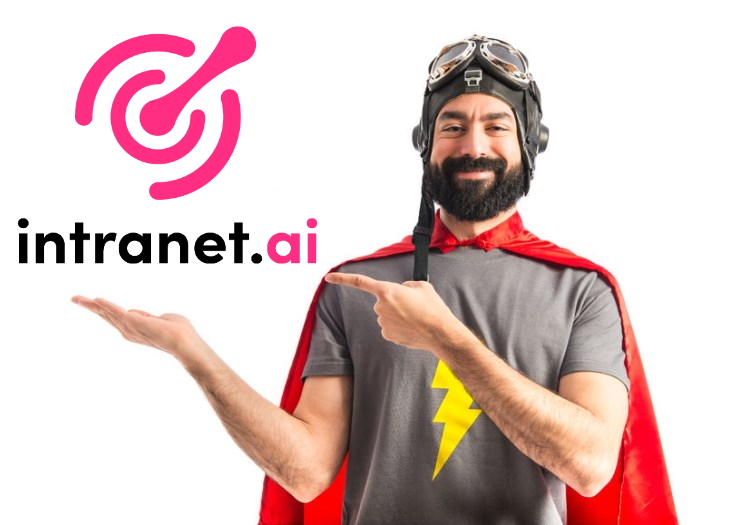Microsoft Teams continua a innovarsi, aggiornamento di maggio 2020
Per offrire una customer experience sempre più memorabile e coinvolgente il nuovo aggiornamento di Microsoft Teams di maggio 2020 ha apportato funzioni innovative su tutti i dispositivi.
Parliamo di novità che rispondono perfettamente alle esigenze degli utenti e che variano dalle modalità più efficienti per i meetings, alla nuova internazionalizzazione dell’app con sistemi di traduzione istantanea.
Avviare i meetings su Microsoft Teams: mai stato più semplice
Dopo la scorsa introduzione della possibilità da parte degli organizzatori di terminare una riunione per tutti, in questo aggiornamento Teams si è dedicato alla fase di avvio.
Il processo è chiaro e immediato.
Basta scegliere una delle tre seguenti modalità per avviare un meeting:
- Scaricare l'app
- Effettuare l’accesso tramite il web
- Effettuare l’accesso tramite l’app già installata.

In pochi secondi verrai reindirizzato alla piattaforma della riunione e sarai operativo per metterti in contatto con tutti gli altri partecipanti.
Gestisci con facilità le opzioni del meeting su Microsoft Teams
Se sei un organizzatore del meeting e hai bisogno di variare le impostazioni del relatore e dei partecipanti una volta che il meeting è già iniziato, puoi farlo con facilità, accedendo all’area di amministrazione di Microsoft Teams con un link direttamente nel riquadro dei partecipanti.
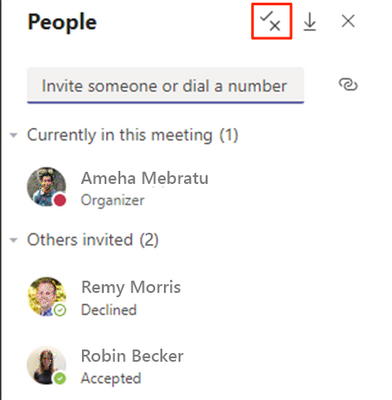
Questa nuova funzione è accessibile sia nelle chiamate programmate sia nei Meet Now meetings.
Tieni traccia dei partecipanti durante i meetings: scarica un report
Controllare chi accede ai meetings e i suoi tempi di permanenza aiuta ad avere un riscontro realistico sull’efficacia della riunione.
Microsoft Teams riconoscendone l’importanza, ha introdotto la possibilità di scaricare e salvare un report che include il nome, il tempo di uscita e di partecipazione di tutti i partecipanti al meeting, anche di quelli entrati una volta già avviato.
In questo modo potrai misurare il loro interesse.
Il rapporto delle presenze è disponibile nella voce “mostra partecipanti “ --> “scarica elenco dei partecipanti”.
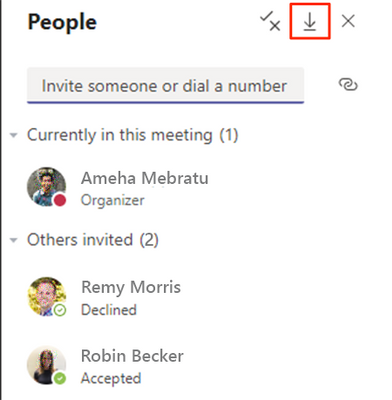
Attenzione
Terminato l’incontro non sarà più possibile scaricarlo.
Questa funzionalità deve essere attivata dall’amministratore.
Scegli chi può presentare durante i meetings: una nuova impostazione predefinita su Microsoft Teams
Tramite cdmlet di PowerShell, e a breve nel portale Admin, è possibile stabilire i criteri della riunione e implementare eventuali funzionalità.
I tenant admins possono ora aggiornare le policy dei Meeting di Microsoft Teams, impostando un'opzione di default che permette di indicare chi è abilitato alla presentazione del meeting.
Riportiamo qui le tre opzioni:
- Far parlare solo l’organizzatore
- Far parlare tutti
- Far parlare solo alcune persone
Imposta su Microsoft Teams la policy sul background
Da questo aggiornamento è possibile configurare la funzionalità degli effetti di background su Teams per ogni singolo utente dell'azienda attraverso una policy.
Questa opzione permette agli admin di controllare come gli utenti interagiscono con gli effetti dello sfondo e quindi di evitare che impostino immagini non confacenti ad un ambito lavorativo oppure non coerenti come sfondo durante le riunioni.
La policy consente 4 tipi di livelli di controllo
- Nessun filtro: i filtri di sfondo, inclusa l'opzione sfocatura, non sono possibili..
- Solo sfocatura dello sfondo: gli utenti possono utilizzare solo la funzione di sfocatura dello sfondo.
- Sfocatura dello sfondo e immagini fornite di default sono consentite
- Tutti: gli utenti possono caricare le proprie immagini di sfondo personalizzate.
Policy più specifiche per la condivisione dello schermo
La modalità di condivisione dello schermo è una combinazione di criteri stabiliti dall’organizzatore e dall’utente.
Nel caso in cui venisse disabilitata, gli utenti non potranno usufruirne.
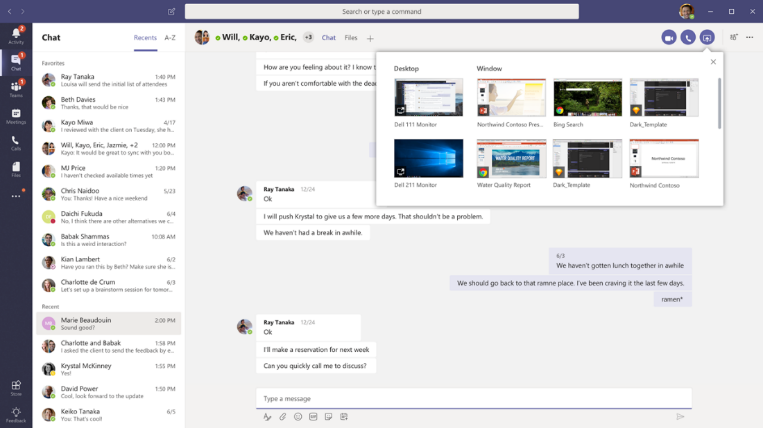
Inoltre, Microsoft Teams ha aggiunto l'’ opzione di registrare l’audio durante la condivisione dello schermo e sarà determinata da una policy specifica.
Scegli e crea Templates in Teams
I templates di Teams sono strutture predefinite ideate su misura per un progetto o una necessità aziendale.
Attraverso questi modelli la creazione di un team è sempre più veloce ed è accompagnata da una vasta scelta coerente a ogni tipologia di gruppo.
Per conoscere meglio le modalità di applicazione , Teams ha inserito guide e canali pre definiti.
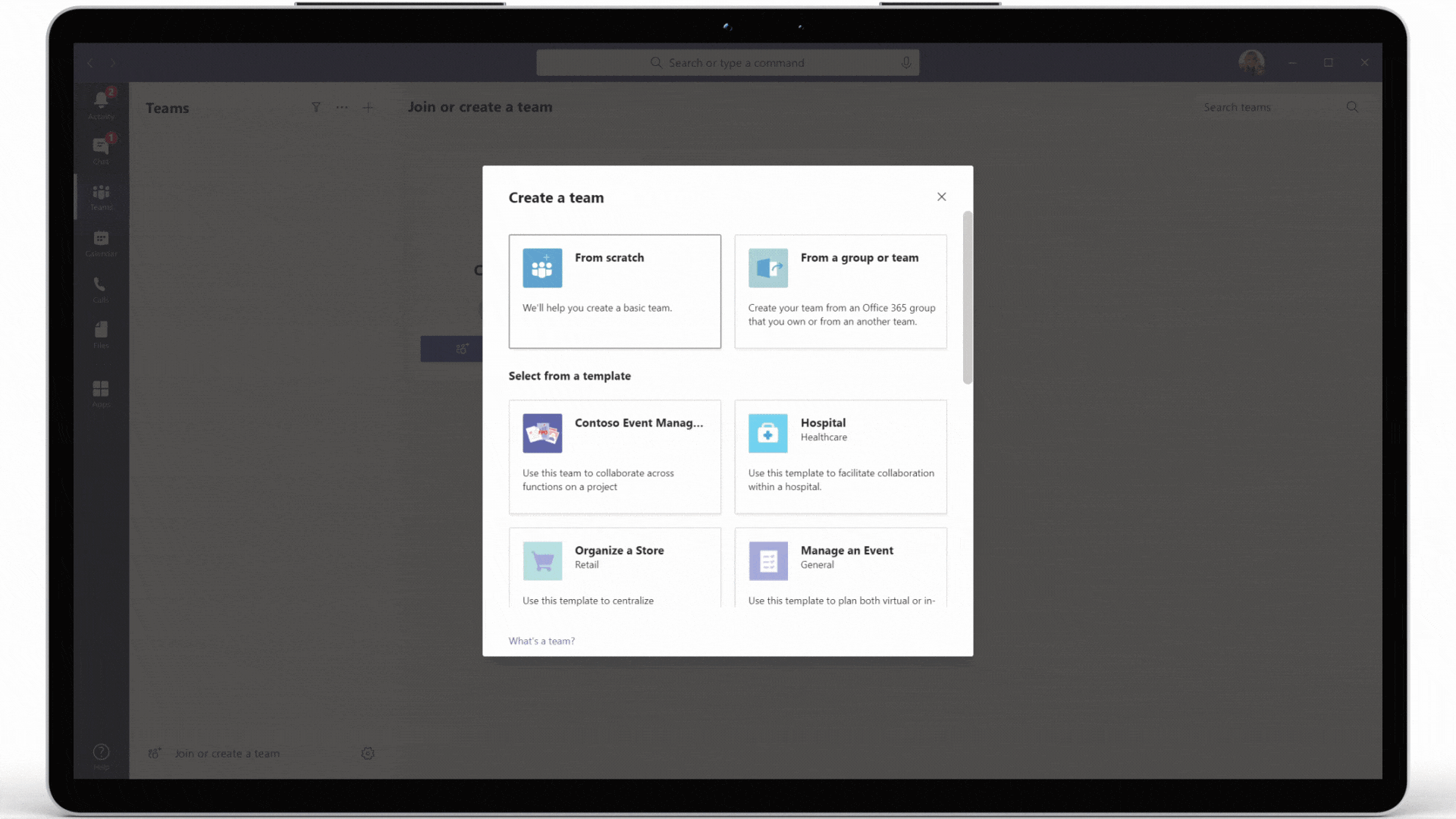
I professionisti invece possono cimentarsi nella creazione di modelli personalizzati per la propria organizzazione.
L’implementazione dei template è in continuo aggiornamento e verranno visualizzati automaticamente nei prossimi mesi.
Organizza il tuo lavoro con Microsoft Lists: traccia le cose più importanti
Microsoft Teams ha inserito liste smart e semplici per tracciare con facilità:
- Attività
- Routine
- Gestione delle FAQs
- Programmazione di eventi
- Pianificazione di contenuti
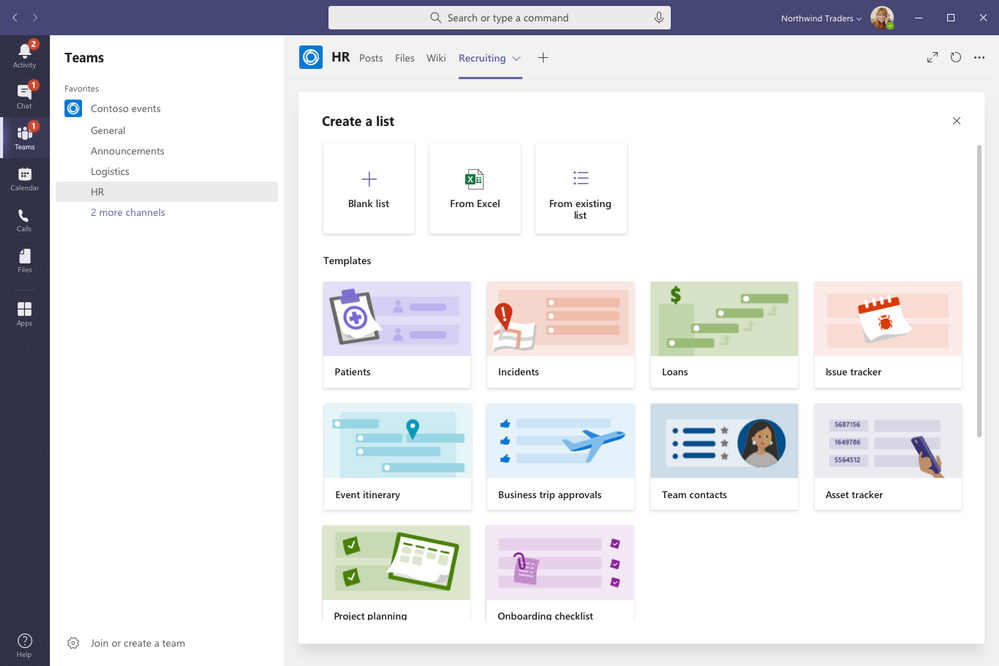
Assieme a queste funzionalità sono stati aggiunti inoltre avvisi personalizzabili e intelligenti per mantenere il team sempre sincronizzato.
Installa Power automate in Teams: rendi il flusso di lavoro ancora più gestibile
Power Automate ha sviluppato e implementato azioni ad hoc per Teams.
Quali?
- Sbloccare estensioni per la personalizzazione dei messaggi
- Automatizzazione di alerts e delle notifiche
- Consentire l’utilizzo delle menzioni automatizzato così da inviare notifiche in tempo reale
- Offrire un’esperienza personalizzata tramite la conversazione
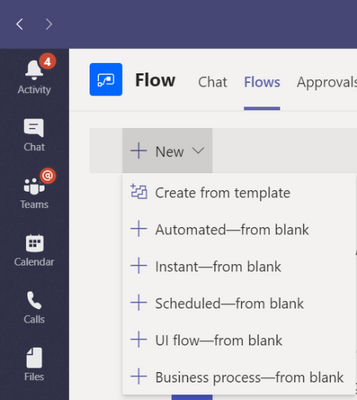
Al fine di semplificare ulteriormente il processo di creazione, Teams sta provvedendo a impostare nuovi templates di flussi facilmente selezionabili dalla voce “Crea da un Template”.
I report sono facili da condividere: incorporali in Teams con la scheda Power BI
Usa la scheda Power BI in Microsoft Teams per aiutare il team a trovare rapidamente i dati e discuterli nei diversi canali.
La modalità di condivisione è stata ulteriormente semplificata.
È sufficiente selezionare il report da condividere e cliccare il nuovo pulsante “condividi su team”.
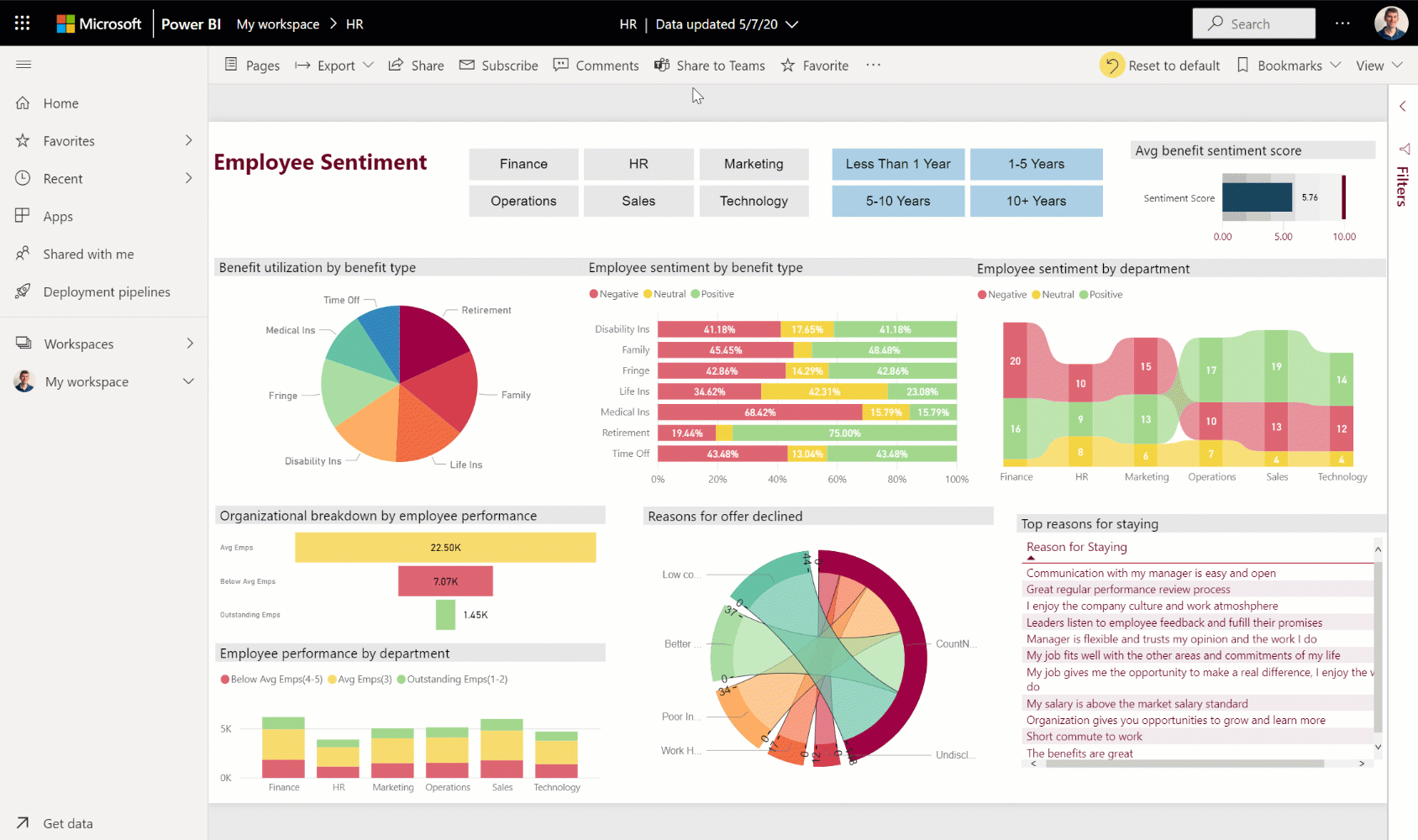
È possibile anche collegare singoli grafici all’interno di una chat di Microsoft Teams che includerà una ricca anteprima in miniatura del grafico e una scheda adattiva che consente agli utenti di intervenire.
Teams facilita la comunicazione globale: traduzioni istantanee
Teams si fa porta voce dell’innovazione globale introducendo la funzionalità di traduzione in linea dei messaggi.
I lavoratori con questa funzione possono esprimersi tramite la propria lingua e con un semplice click ottengono la traduzione di quelle altrui.
Una comunicazione fluida e l’inclusione sono alcuni dei nuovi obiettivi di Teams.
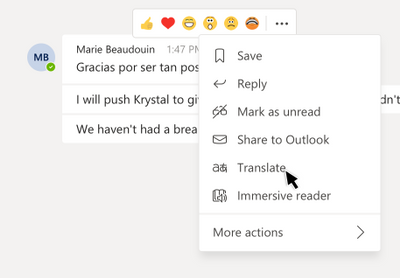
Microsoft Teams espande i numeri: eventi di 10 mila persone
La collaborazione in remoto è una necessità sempre più crescente.
Teams vanta oltre 75 milioni di utenti attivi al giorno.
La multipiattaforma dal sistema di funzionamento intuitivo viene utilizzata da enti e realtà di ogni tipo.
Teams è in continua espansione e dall’aggiornamento di Maggio 2020 ha deciso di espandere il numero di partecipanti a un evento streaming fino a 10 mila utenti per quattro ore di fila.
Anche il numero dei membri per gruppo è cresciuto e ha raggiunto il numero di 250 persone .
Alcune funzionalità come la possibilità di eliminare i rumori di sottofondo e alzare la mano virtuale per intervenire permettono agli organizzatori e presentatori di gestire con facilità eventi di tale portata.
Aprire chat in finestre separate è possibile
Microsoft Teams si adatta a tutte le esigenze degli utenti.
Una delle più recenti che ha soddisfatto è la possibilità di aprire le chat in finestre separate.
La gestione della piattaforma è diventata ancora più versatile.
Che sia una chat one to one o di gruppo , puoi aprirla , ridimensionarla e spostarla separatamente.
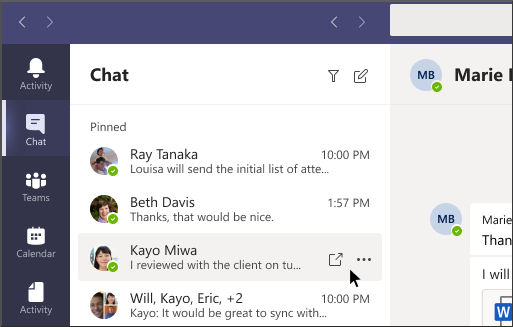
Come fare ad aprire una pop-out chat in Microsoft teams?
Il passaggio è immediato. Puoi trovare l’icona Pop-out chat nella chat stessa , nella foto profilo del contatto interessato, nell’ elenco delle chat e cercando nella casella di comando.